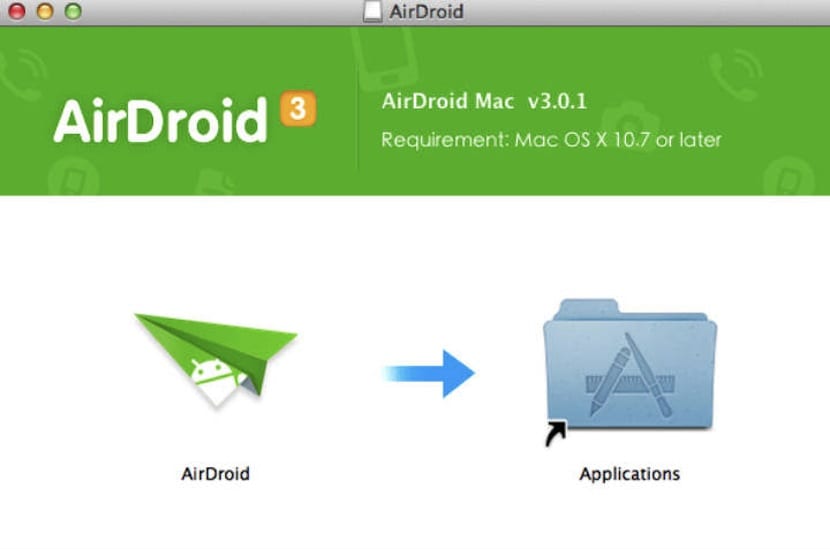
จะเชื่อมต่อ Android กับ Mac ได้อย่างไร? มักเกี่ยวข้องกับการใช้ระบบเดียวกันในโลกของอุปกรณ์เคลื่อนที่เช่นเดียวกับในโลกของอุปกรณ์เดสก์ท็อป อันที่จริงฉันหมายความว่าโดยปกติแล้วหากผู้ใช้มี iPhone แต่ก็มี Mac เช่นกันและผู้ที่มี Android ไม่ว่าจะเลือกใช้ Windows หรือมีตัวเลือกใหม่ ๆ เช่น Chromebooks แต่ แล้วผู้ใช้ที่มี MAC และ iPhone ล่ะ?
แม้ว่าจะมีการสันนิษฐานว่าไม่ใช่ส่วนใหญ่ แต่เนื่องจากระบบปฏิบัติการเดสก์ท็อปของ Apple มีการเติบโตอย่างมีนัยสำคัญในช่วงไม่กี่ปีที่ผ่านมาและ Android มีผู้ใช้มากที่สุดในโลก แต่ก็ต้องมีวิธีแก้ไขเมื่อเราถามตัวเองว่า วิธีเชื่อมต่อ Android กับ MAC. ดังนั้นหากคุณกำลังมองหาวิธีดำเนินการที่ดูซับซ้อนเราจะอธิบายวิธีการทำโดยไม่มีภาวะแทรกซ้อนที่สำคัญด้านล่าง
ทีละขั้นตอน: วิธีเชื่อมต่อ Android กับ MAC

หากคุณได้ลองใช้ตัวเลือกคลาสสิกของ เชื่อมต่อ Android กับ MAC โดยใช้สาย USB คุณจะได้ตระหนักว่าไม่มีอะไรเกิดขึ้น นั่นคือคุณไม่สามารถเข้าถึงระบบมือถือของคุณได้เหมือนในกรณีอื่น ๆ คุณอาจลองเชื่อมต่อบลูทู ธ แล้วด้วยซ้ำ แต่ก็ไม่มีประโยชน์ คุณควรทำอะไร? ง่ายมากคุณต้องติดตั้งโปรแกรมบน Mac ของคุณตามรายละเอียดด้านล่าง
- สิ่งแรกที่เราต้องทำเพื่อให้สามารถเชื่อมต่อโทรศัพท์ Android กับคอมพิวเตอร์ MAC ได้คือการดาวน์โหลดเครื่องมือ การถ่ายโอนไฟล์ Android บนคอมพิวเตอร์ของคุณ
- เมื่อคุณติดตั้งแล้วคุณควรเปิด Android File Transfer เมื่อคุณเชื่อมต่ออุปกรณ์เท่านั้น จริงๆแล้วตามหลักการควรเปิดโดยอัตโนมัติ
- ไปยัง เข้าถึงจาก MAC ของคุณไปยังอุปกรณ์ Android ของคุณ คุณต้องปลดล็อกหน้าจอมือถือ
- คุณต้องตรวจสอบให้แน่ใจด้วยว่าตัวเลือกของอุปกรณ์ในการเชื่อมต่อ USB อยู่ในโหมด«อุปกรณ์มัลติมีเดีย (MTP) »
- จากนั้นคุณจะสามารถใช้โปรแกรม Android File Transfer ลากและวางไฟล์ได้อย่างรวดเร็วและแชร์ระหว่างมือถือและคอมพิวเตอร์ MAC ของคุณ
- ทันทีที่คุณเสร็จสิ้นการดำเนินการคุณเพียงแค่ถอดสาย USB ที่คุณใช้ออก
ปัญหาที่อาจเกิดขึ้นเมื่อเชื่อมต่อ Android กับ MAC

หากคุณไม่สามารถเข้าถึงไฟล์ อุปกรณ์ Android จาก MAC ของคุณ ด้วยคำแนะนำที่เราให้คุณคุณสามารถลองทำตามขั้นตอนต่อไปนี้เพื่อพยายามแก้ไขปัญหา:
- ตรวจสอบว่าสาย USB ของคุณถูกต้องเนื่องจากบางสายไม่อนุญาตให้คุณถ่ายโอนไฟล์
- วิเคราะห์ว่าสาย microUSB ของมือถือของคุณใช้งานได้ดีหรือไม่
- ทดสอบพอร์ต USB ของคอมพิวเตอร์กับอุปกรณ์อื่นเพื่อให้แน่ใจว่าทำงานได้อย่างสมบูรณ์
- ตรวจสอบให้แน่ใจว่าโหมด USB ของมือถือ Android ของคุณตั้งค่าเป็น "อุปกรณ์มัลติมีเดีย (MTP)"
- อัปเดต Android OS เป็นเวอร์ชันล่าสุดที่มีเนื่องจากซอฟต์แวร์บางตัวอาจเข้ากันไม่ได้
- ตรวจสอบให้แน่ใจว่าคอมพิวเตอร์ของคุณมีระบบปฏิบัติการเวอร์ชันล่าสุดและรองรับกระบวนการถ่ายโอนไฟล์จาก Android ไปยัง MAC
- รีสตาร์ทอุปกรณ์
- รีสตาร์ทคอมพิวเตอร์ของคุณ

อย่างที่คุณเห็น, เชื่อมต่อ Android กับ MAC เป็นกระบวนการที่ง่ายและคำแนะนำที่เราให้ไว้สามารถช่วยคุณแก้ปัญหาบางอย่างที่อาจเกิดจากความผิดปกติของฮาร์ดแวร์หรือซอฟต์แวร์ยังไม่ได้รับการอัปเดตให้เข้ากันได้ ตอนนี้คุณต้องลองและถ้าคุณต้องการแบ่งปันประสบการณ์ของคุณกับเราในความคิดเห็นคุณกล้าที่จะบอกเราว่ามันเป็นอย่างไร?
ข้อดีของ Mac คือคุณไม่จำเป็นต้องใช้ไฟล์ ไดรเวอร์ Samsung USB ราวกับว่ามันเกิดขึ้นกับเทอร์มินัลบางแห่งของ บริษัท เกาหลีเมื่อต้องการเชื่อมต่อกับ Windows

ผ่าน wifi บลูทู ธ ด้วย
ยอดเยี่ยม…. ฉันจำได้ว่ากับ Nokia ของฉันฉันเพิ่งเชื่อมต่อและนั่นแหล่ะ แต่ตอนนี้เป็นอีกวิธีหนึ่งที่คุณต้องใช้บุคคลที่สาม ขอบคุณสำหรับข้อมูล
มันไม่ได้ผล.
ไม่ทำงานเปิดหน้าต่างสีขาวและไม่ให้อะไรทำ
ขอบคุณแม้ว่ามันจะดูเหลือเชื่อ แต่การเปลี่ยนสายเคเบิลก็เป็นวิธีแก้ปัญหาฉันใช้การโหลดเพียงครั้งเดียวและฉันไม่ได้ตระหนักถึงมันคำแนะนำนั้นดูไร้สาระมากจนกว่าคุณจะหมดปัญหาขอบคุณอีกครั้ง
มันไม่ได้ผลสำหรับฉัน! ??? ทำไม?
«ตรวจสอบให้แน่ใจว่าโหมด USB ของมือถือ Android ของคุณถูกตั้งค่าเป็น "อุปกรณ์มัลติมีเดีย (MTP)"
ทำอย่างไร?
กราเซีย
Mac ของฉันเก่ามาก (เวอร์ชัน 10.6.8) และไม่ยอมให้ฉันติดตั้ง Android File Transfer มีทางเลือกอื่นไหม? ขอบคุณ!
ขอบคุณ!
ยอดเยี่ยม, ¡¡¡ขอบคุณมีประโยชน์มากความสำเร็จที่ยิ่งใหญ่ของการสอนนี้ได้รับการอนุมัติจากเจ้าหน้าที่
มันไม่ได้ให้ฉันไปไหนเลยฉันมี High Sierra และโทรศัพท์มือถือของฉันอยู่ในโหมด MTP ปรากฏว่า "เชื่อมต่ออุปกรณ์ของคุณ" เท่านั้นแอปพลิเคชัน Samsung ไม่สามารถทำงานร่วมกับ High Sierra ได้เช่นกัน
สวัสดีตอนบ่ายฉันได้ลองหลายพันวิธีในการเชื่อมต่อ Samsung Note 8 กับ Mac ของฉันฉันทำตามขั้นตอนทั้งหมดแล้วและฉันมักจะได้รับข้อผิดพลาดว่าอุปกรณ์ที่คุณเชื่อมต่อไม่รู้จักฉันจะทำอะไรได้อีก
ผลงานที่ยอดเยี่ยมและดีมาก มันช่วยฉัน
บัวนาซูโอ !! ขอบคุณ
มันทำงานได้สมบูรณ์แบบ !!!! 😀
ฉันไม่สามารถดาวน์โหลดไฟล์ได้
«คุณต้องตรวจสอบให้แน่ใจด้วยว่าตัวเลือกของอุปกรณ์ในการเชื่อมต่อ USB อยู่ในโหมด "อุปกรณ์มัลติมีเดีย (MTP)"
ทั้งหมดนั้นพูดง่ายมาก แต่หายาก ฉันจะหา "ตัวเลือกอุปกรณ์ในการเชื่อมต่อ USB" บนมือถือของฉันได้ที่ไหน
คุณควรพูดกับทุกคนเพราะคนโง่ที่คุณกำลังคุยด้วยรู้วิธีแก้ปัญหาเหล่านี้อยู่แล้วนั่นคือคุณต้องอธิบายทุกอย่างทีละขั้นตอนโดยไม่ต้องรับอะไรเลย
กราเซีย